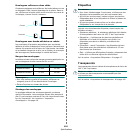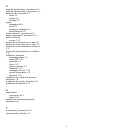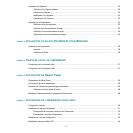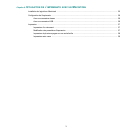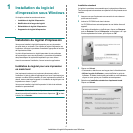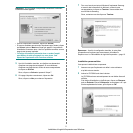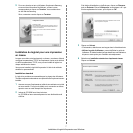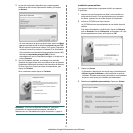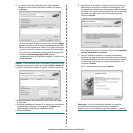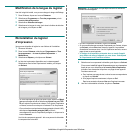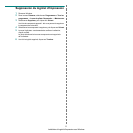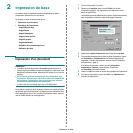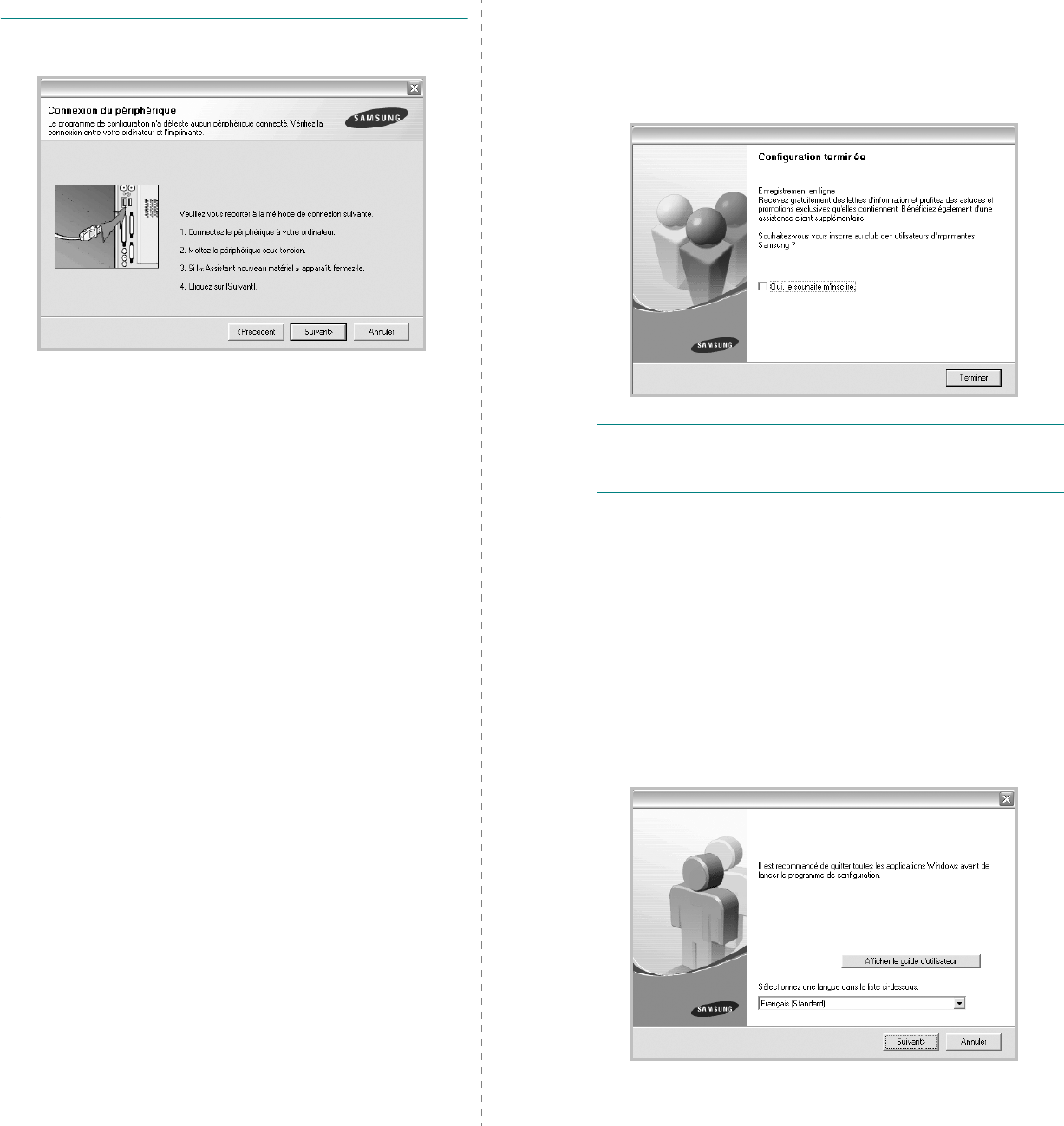
Installation du logiciel d'impression sous Windows
5
REMARQUE
: Si l'imprimante n'est pas déjà connectée à l'ordinateur,
la fenêtre suivante apparaî
t.
• Une fois l'imprimante connectée, cliquez sur
Suivant
.
• Si vous ne souhaitez pas connecter l'imprimante pour l'instant, cliquez
sur
Suivant
, puis sur
Non
dans l'écran qui apparaît. La procédure
d'installation commence alors. Une fois l'opération terminée, aucune
page de test ne sera imprimée.
• La fenêtre d'installation présentée dans ce mode d'emploi
peut différer de celle qui apparaît sur votre écran. Cela
dépend de l'imprimante et de l'interface utilisées.
5
Une fois l'installation terminée, une fenêtre vous demandant
d'imprimer une page de test apparaît. Si vous choisissez
d'imprimer une page de test, cochez la case correspondante
et cliquez sur
Suivant
.
Sinon, cliquez sur
Suivant
et passez à l'étape 7.
6
Si la page s'imprime correctement, cliquez sur
Oui
.
Sinon, cliquez sur
Non
pour relancer l'impression.
7
Pour vous inscrire en tant qu'utilisateur d'imprimante Samsung
et recevoir des informations du fabricant, cochez la case
correspondante et cliquez sur
Terminer
. Vous accédez alors
au site Web de Samsung.
Sinon, contentez-vous de cliquer sur
Terminer
.
REMARQUE
:
Une fois la configuration terminée, si votre pilote
d'impression ne fonctionne pas correctement, réinstallez-le.
Reportez-vous à « Réinstallation du logiciel d'impression », page 10.
Installation personnalisée
Vous pouvez installer divers composants.
1
Assurez-vous que l'imprimante est reliée à votre ordinateur
et qu'elle est sous tension.
2
Insérez le CD-ROM fourni dans le lecteur.
Le CD-ROM se lance automatiquement et une fenêtre d'accueil
s'affiche.
Si la fenêtre d'installation ne s'affiche pas, cliquez sur
Démarrer
,
puis sur
Exécuter
. Entrez
X:\Setup.exe
, en remplaçant «
X
» par
la lettre représentant le lecteur, puis cliquez sur
OK
.